olen viime aikoina siirtynyt uuden verkon tarjoaja. Kaikki kontaktini ovat iPhonessa. Minun täytyy siirtää ne uuteen Sim-Korttiini, jotta voin pelastaa ne. Miten voin tehdä tämän tuhlaamatta liikaa aikaa? – Mark
Markin tilanne on monelle iPhone-käyttäjälle yhteinen. Jos olet Markin tilanteessa, etsit nopein tapa kopioida yhteystietoja iPhone SIM. Tässä artikkelissa näytämme, miten tämä voidaan tehdä.,
Voinko suoraan kopioida yhteystietoja iPhonesta simiin?
vastaus edellä mainittuun kysymykseen voi olla pettymys. iPhonet eivät tue tietojen tallentamista simiin. Siksi, sinulla ei ole kykyä suoraan kopioida yhteystietoja puhelimesta SIM iPhonessa. Kuitenkin, tämän ei pitäisi olla liian huolestuttava, koska on olemassa epäsuoria tapoja, jotka olemme keskustelleet alla:

Kopioi iPhone Yhteystiedot SIM-kortin Avulla Android-Puhelinta
onnistuneesti siirtää iPhone yhteystietoja SIM-kortille, sinun täytyy ehkä käyttää Android-puhelinta., Monimutkaisuus kuitenkin riippuu siitä, kuinka paljon yhteystietoja kopioit. Alla, keskustelemme parhaista tavoista voit kopioida useita yhteystietoja, useita yhteystietoja, ja jopa kaikki yhteystiedot iPhone SIM.
Vain 1 Tai 2 Yhteystietojen Siirtäminen SIM-kortin? Kokeile Sähköpostia!
Jos haluat kopioida vain muutamia yhteystietoja iPhone SIM-kortin, voit lähettää ne Android puhelin ja sitten viedä ne SIM-kortille. Ohjeita pitäisi auttaa:
- Vaihe 1: iphonen Yhteystiedot app, etsi yhteystiedot haluat kopioida SIM-kortille. Valitse Jaa Yhteystiedot., Jaa ne sähköpostitse. Yhteystiedot voi lähettää sähköpostiosoitteeseen.
- Vaihe 2: Lataa vCards sähköpostista Android-puhelimesta. Siirry yhteystiedot app ja kosketa tuonti USB varastointi.
- Vaihe 3: yhteystiedot pitäisi tuoda Android-puhelinta. Siirry tuonti / vienti ja kosketa vienti SIM-kortti ja olet valmis.
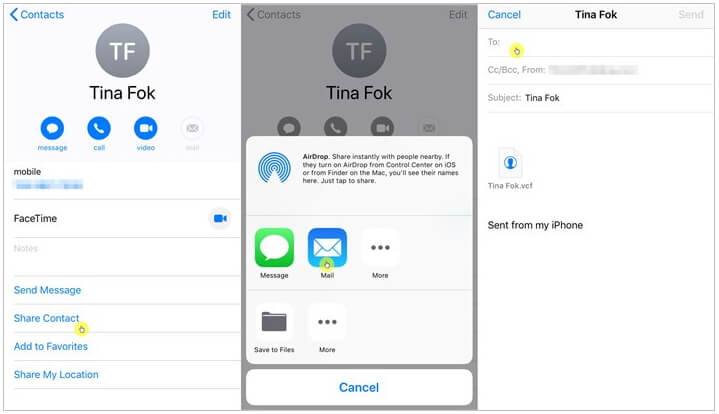
Täytyy Kopioida useita tai Kaikki Yhteystiedot iPhone SIM?
edellä mainitulla menetelmällä muutaman yhteydenoton siirtäminen iPhonesta SIM-kortille on helppoa., Kuitenkin, koska voit vain lähettää iPhone yhteystiedot yksi kerrallaan, se on aikaa vievää. Alla, me kuvataan, parempi tapa, joka liittyy synkronoi iPhone yhteystiedot iCloud, lataamalla niitä käyttämällä tietokoneeseen, ja sitten siirtää ne Android-puhelimeesi, ennen kuin viedä ne teidän uusi SIM-kortti.
- Vaihe 1: iphonessa, avaa Asetukset, napauttamalla iCloud, ja sitten Yhteystiedot. Vaihda yhteystiedot päälle.
- Vaihe 2: tietokoneella käynti iCloud.com ja kirjaudu tilillesi. Avaa Kontakteja. Kun pidät komentoa tai Ctrl-näppäintä, valitse SIM-kortille kopioitavat yhteystiedot., Napsauta Asetukset-kuvaketta näytön vasemmassa alakulmassa ja valitse Vie vCard. Yhteystietosi ladataan tietokoneellesi.
- Vaihe 3: Plugin Android-laitteen ja siirtää yhteystiedot siihen. Avaa Android Contact-sovellus ja tuo yhteystiedot USB-tallennustilasta. Lopuksi, siirry tuonti / vienti yhteystiedot ja viedä ne SIM-kortti.

, Jos haluat, Jailbreak iPhone On Toinen Valinta
jailbroken iPhone on vähemmän rajoituksia. Jos olet kunnossa jailbreaking iPhonen, voit tehdä tämän., Jailbreaking iPhone, voit asentaa sovelluksen nimeltä SIManager Cydia. Tällä sovelluksella voit kopioida kaikki yhteystietosi iPhonesta simiin melko helposti.
Parempi Tapa Kopioida Yhteystietoja iPhone
Kun päätät muuttaa iphonen, sinun täytyy kopioida yhteystietoja iPhone SIM. Tämä voi olla aikaa vievää. Meillä on kuitenkin parempia tapoja, joiden avulla voit siirtää yhteystietoja iPhonesta iPhoneen. Olemme kirjoittaneet artikkelin, joka auttaa sinua oppimaan parhaan tavan kopioida yhteystietoja iPhonesta.,
iPhoneista puuttuu ominaisuus, jonka avulla käyttäjä voi kopioida yhteystietonsa suoraan SIM-kortille. Tämä vaikeuttaa yhteystietojen siirtämistä iPhonesta toiseen. Kuitenkin, jos ihmettelet, miten voit kopioida yhteystietoja iPhone SIM, tämä artikkeli ratkaisee ongelmia. Menetelmät olemme kuvanneet täällä toimii tahansa iPhone-versio, mukaan lukien äskettäin julkaistu iOS 11.4.